win7系统不能卸载ie9怎么办,win7彻底删除ie9的方法
时间:2016-10-13 来源:互联网 浏览量:
Windows7系统本身就有自带IE的浏览器,而IE浏览器有很多版本。最近,有Win7系统的用户不想要IE浏览器,想卸载IE9。但在卸载IE9的过程中发现在“查看已安装更新”中无法找到IE9所对应的项目,也就无法卸载IE9了。win7系统不能卸载ie9怎么办?那遇到这样的情况,我们应该这样去解决它。下面就请跟小编一起去解决这个问题吧!
具体步骤如下:
一、IE9无法卸载的可能原因
发生这种问题的原因,有可能是在安装的过程中受到其他软件干扰,导致没有正确地写入卸载信息,或者在安装了IE9 之后使用了第三方清理工具对系统进行过清理,导致相关信息被清除。由于该问题在正常的电脑中无法重现,所以目前还无法确认问题发生的真正原因。 这种情况下,我们可以使用命令行的方法来尝试卸载IE9 。
二、使用命令行来卸载IE9
1、依次点击“开始-》所有程序-》附件”,右键点击“命令行提示符”,选择“以管理员身份运行”。
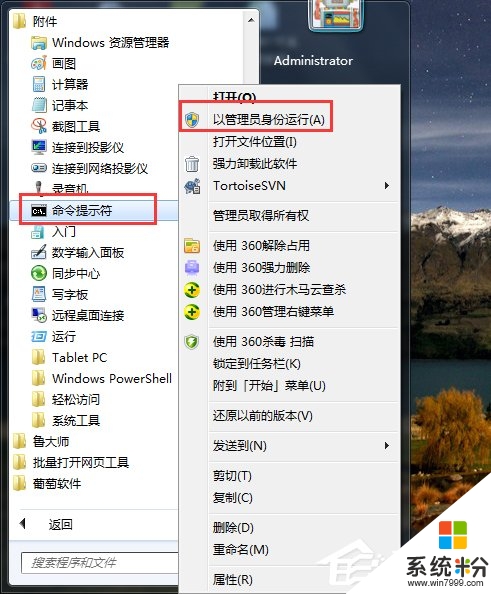
2、若弹出用户账户控制窗口,请允许以继续。
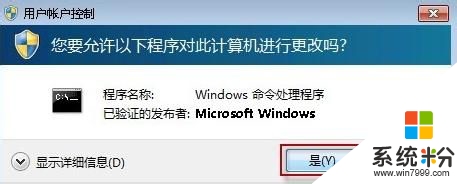
3、复制以下命令
FORFILES /P %WINDIR%\\servicing\\Packages /M Microsoft-Windows-InternetExplorer-*9.*.mum /c “cmd /c echo Uninstalling package @fname && start /w pkgmgr /up:@fname /norestart”
4、复制后,右键点击“命令提示符”窗口,选择“粘贴”。然后,按回车键运行此命令。

5、如果运行过程中可能会出现0x80040005或0x80070005的报错,我们可以点击“确定”并忽略它。
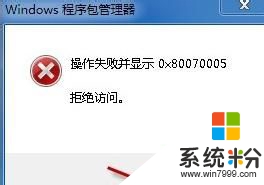
6、命令运行完成后(如图)
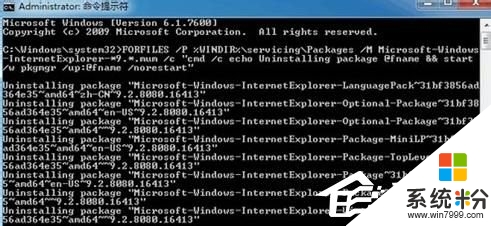
7、重新启动计算机。打开IE,查看IE9是否卸载成功并还原至原来的IE版本。
8、如果仍然无法卸载,尝试使用系统还原功能,将系统还原到安装IE9之前的时间点来尝试解决问题。
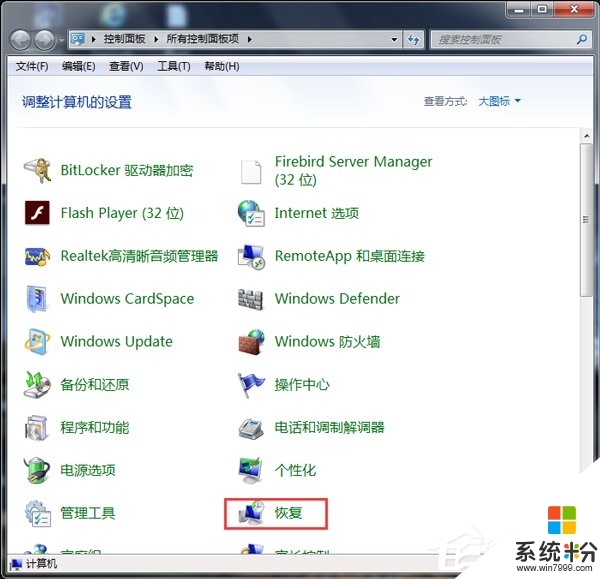
关于win7系统不能卸载ie9怎么办就给你们详细的介绍到这里;遇到IE9无法卸载的问题用户,请按照上述的方法去解决,希望对你们有所帮助。很多用户选了最新的电脑系统下载后,会遇上一些不知道该怎么处理的问题。有需要的话可以上系统粉官网查看。
相关教程
- ·win7 32位怎么卸载ie9浏览器,win7彻底卸载ie9的方法
- ·如何删除Win7系统不必要的输入法和删除或者彻底卸载输入法。 删除Win7系统不必要的输入法和删除或者彻底卸载输入法的方法。
- ·win7系统怎么卸载IE10恢复到IE9,IE8教程 win7系统卸载IE10恢复到IE9,IE8教程的方法
- ·Win7系统后彻底删除如何启动菜单 Win7系统后彻底删除启动菜单的方法
- ·Win7系统怎么删除flash player?彻底删除flash player的方法!
- ·Win7如何卸载mcafee|win7怎么彻底卸载mcafee的方法
- ·win7系统电脑开机黑屏 Windows7开机黑屏怎么办
- ·win7系统无线网卡搜索不到无线网络 Win7电脑无线信号消失怎么办
- ·win7原版密钥 win7正版永久激活密钥激活步骤
- ·win7屏幕密码 Win7设置开机锁屏密码的方法
Win7系统教程推荐
- 1 win7原版密钥 win7正版永久激活密钥激活步骤
- 2 win7屏幕密码 Win7设置开机锁屏密码的方法
- 3 win7 文件共享设置 Win7如何局域网共享文件
- 4鼠标左键变右键右键无法使用window7怎么办 鼠标左键变右键解决方法
- 5win7电脑前置耳机没声音怎么设置 win7前面板耳机没声音处理方法
- 6win7如何建立共享文件 Win7如何共享文件到其他设备
- 7win7屏幕录制快捷键 Win7自带的屏幕录制功能怎么使用
- 8w7系统搜索不到蓝牙设备 电脑蓝牙搜索不到其他设备
- 9电脑桌面上没有我的电脑图标怎么办 win7桌面图标不见了怎么恢复
- 10win7怎么调出wifi连接 Win7连接WiFi失败怎么办
Win7系统热门教程
- 1 上网本装win7默认浏览器怎么设置|win7更改默认浏览器步骤
- 2 win7 32 纯净版如何调屏幕亮度
- 3 怎麽解决win7电脑下方任务栏点不动卡死的问题, 桌面底下任务栏老是卡住打不开的解决方法
- 4win7 已停止工作怎么回事|win7程序已停止工作修复方法
- 5win7桌面图标都变成蓝底怎么办?win7桌面图标蓝底怎么去掉
- 6win7 旗舰版C盘空间清理的方法有哪些 win7 旗舰版C盘空间如何清理
- 7win7系统睡眠之后风扇还在转怎么解决
- 8Win7系统如何把IE11降级到IE10
- 9w7电脑系统mscorsvw.exe进程禁用的方法
- 10windows7旗舰版隐藏正在运行程序的方法【图文】
最新Win7教程
- 1 win7系统电脑开机黑屏 Windows7开机黑屏怎么办
- 2 win7系统无线网卡搜索不到无线网络 Win7电脑无线信号消失怎么办
- 3 win7原版密钥 win7正版永久激活密钥激活步骤
- 4win7屏幕密码 Win7设置开机锁屏密码的方法
- 5win7怎么硬盘分区 win7系统下如何对硬盘进行分区划分
- 6win7 文件共享设置 Win7如何局域网共享文件
- 7鼠标左键变右键右键无法使用window7怎么办 鼠标左键变右键解决方法
- 8windows7加密绿色 Windows7如何取消加密文件的绿色图标显示
- 9windows7操作特点 Windows 7的特点有哪些
- 10win7桌面东西都没有了 桌面文件丢失了怎么办
